Návod na odstranění LockedByte ransomware (odinstalovat LockedByte ransomware)
LockedByte ransomware virus je jedním z nejnovějších vzorků, které útoky operačních systémů a sleduje cíl šifrování souborů. Tato varianta používá poměrně vzácné rutina zničit soubory: šifrování XOR. Datová část této infekce zjištěna LockedByte.exe který iniciuje nejen poškození souborů, ale také nastavuje na obrazovce uzamčení zabránit uživatelům v přístupu k jejich operační systémy plně. Po prozkoumání soubor .exe, všimli jsme si, že hackeři popsal to jako WindowsFormsApplication1. Také se nám podařilo naučit, že šifrovaná data nebude připojen se stejnou příponou. Zdá se, že přípona, která se používá k označení poškozený digitální data je zcela náhodné. Kódovaný soubor může vypadat přibližně takto: picture.jpg. [náhodný].
Zámek obrazovky, který tento virus nastavuje poskytuje stručné pokyny pro oběť následovat. Infekce se představuje a uvádí, že 1000 dolarů částku převést na měnu bitcoin. Podle současného tempa bylo by 0.44927 BTC. Tento poplatek by měl být zaslány 17UomAvt4YEDwNYdpFjotdm7CV1i8jJ16Q bitcoin peněženku, ale je ve skutečnosti nijak hlášení pro hackery, které zaplatil výkupné. E-mailovou adresu by obvykle uvádějí obracet po zaplaceno výkupné. Máme velmi silné podezření, že tyto hackeři jsou jen pohrával a nebude dešifrovat soubory. Tak či onak, vždy co nejdříve odstranit LockedByte ransomware.
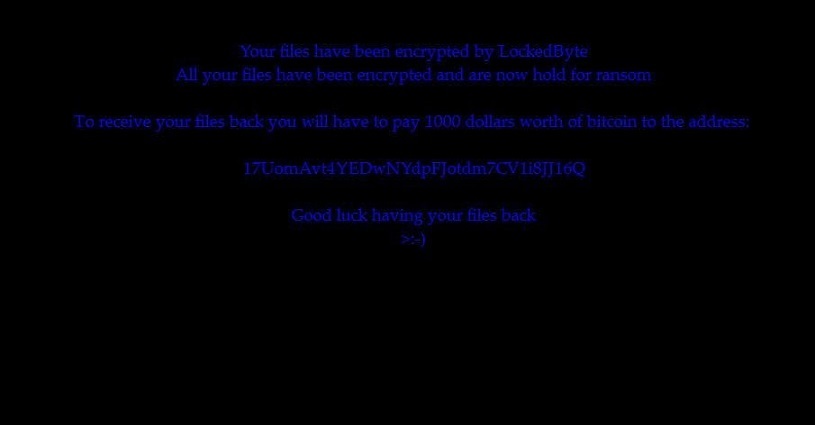
Stáhnout nástroj pro odstraněníChcete-li odebrat LockedByte ransomware
To je zjevně jen zlý podvod ukrást peníze z obětí. Podvodníci zřejmě nemají v nejmenším úmyslu skutečně dešifrování souborů, které kóduje jejich ransomware. Dalším důvodem neplatit je skutečnost, že bezpečnostní výzkumníci vysvětlili, že tento vzorek je dešifrovat. Pokud vyšle silnější aktivita a je zapotřebí šifrovací nástroj, je velmi dobrá šance, že takový nástroj se bude vyrábět.
Další aspekty tohoto vzorku se neliší od verze, která přišla před ním. Datová část bude pravděpodobně mít právo iniciovat změny v klíčích registru systému Windows. Mohou existovat další příkazy, které bude pokračovat ransomware: odstranění stínových kopií svazku pro instanci.
V této části začneme tím, že vysvětlí techniky univerzální obnovení souborů, které lze aplikovat na jakýkoliv ransomware infekce. Za prvé měli byste zkontrolovat, zda se virus se podařilo vymazat všechny stínové kopie svazku. Pokud tomu tak není, pak je tu šance, že možné je obnovit. Navíc můžete zkusit dešifrování souborů s nástroji, které již byly vyrobeny. V některých případech tyto nástroje jsou funkční. Na straně druhé Pokud tato konkrétní varianta ransomware udeří, kontaktujte bezpečnostní výzkumníci a informovat je, že je nutností pro soubor dešifrovací software.
Jak odstranit LockedByte ransomware?
Existuje však možnost, která je nejvíce přitažlivé nám a doufejme, že vám taky. Pokud máte data uložená v záložních úložišť, pak bude možné obnovit zašifrovaná data bez jakékoli nepříjemnosti. Bychom měli zdůraznit, že dříve než se pokusíte obnovit data, měli byste zcela odstranit LockedByte ransomware.
Pokud tak neučiníte, je velká šance, že šifrování bude opakovat a ovlivňují spustitelné soubory můžete načíst z úložiště zálohování. Úspěšně zbavit všech škodlivý spustitelný soubor, doporučujeme spustit prohledávání pomocí anti-malware nástroj. Antimalwarový program najde LockedByte virus a odstraní ji. Odstraňte LockedByte ransomware asap.
Datová část ransomware infekce mohou být dodávány v mnoha způsoby. Jedním z používaných technik k distribuci spustitelné škodlivé soubory, je přidat je k e-mailovým písmena jako přílohy. Pokud obdržíte zvláštní zprávu, která dá pokyn k Stáhnout přílohu, ujistěte se, že odesílatel je spolehlivý než tak učiní. A co víc byste se měli vyhnout neznámé webové stránky, které by mohly mít zájem o automatické vkládání datových částí Ransomware do operačního systému.
Zjistěte, jak z počítače odebrat LockedByte ransomware
- Krok 1. Jak odstranit LockedByte ransomware z Windows?
- Krok 2. Jak odstranit LockedByte ransomware z webových prohlížečů?
- Krok 3. Jak obnovit webové prohlížeče?
Krok 1. Jak odstranit LockedByte ransomware z Windows?
a) Odebrání LockedByte ransomware související aplikace ze systému Windows XP
- Klepněte na tlačítko Start
- Zvolte ovládací panely

- Zvolte možnost Přidat nebo odebrat programy

- Klepněte na LockedByte ransomware související software

- Klepněte na tlačítko Odebrat
b) LockedByte ransomware související program odinstalovat ze systému Windows 7 a Vista
- Otevřené nabídky Start
- Klepněte na ovládací Panel

- Přejít na odinstalovat program

- Vyberte LockedByte ransomware související aplikace
- Klepněte na tlačítko odinstalovat

c) Odstranění LockedByte ransomware související s aplikací z Windows 8
- Stiskněte klávesu Win + C Otevřete kouzlo bar

- Vyberte nastavení a otevřete ovládací Panel

- Zvolte odinstalovat program

- Vyberte související program LockedByte ransomware
- Klepněte na tlačítko odinstalovat

Krok 2. Jak odstranit LockedByte ransomware z webových prohlížečů?
a) Vymazat LockedByte ransomware od Internet Explorer
- Otevřete prohlížeč a stiskněte klávesy Alt + X
- Klepněte na spravovat doplňky

- Vyberte panely nástrojů a rozšíření
- Odstranit nežádoucí rozšíření

- Přejít na vyhledávání zprostředkovatelů
- Smazat LockedByte ransomware a zvolte nový motor

- Stiskněte klávesy Alt + x znovu a klikněte na Možnosti Internetu

- Změnit domovskou stránku na kartě Obecné

- Klepněte na tlačítko OK uložte provedené změny
b) Odstranění LockedByte ransomware z Mozilla Firefox
- Otevřete Mozilla a klepněte na nabídku
- Výběr doplňky a rozšíření

- Vybrat a odstranit nechtěné rozšíření

- Znovu klepněte na nabídku a vyberte možnosti

- Na kartě Obecné nahradit svou domovskou stránku

- Přejděte na kartu Hledat a odstranit LockedByte ransomware

- Vyberte nového výchozího poskytovatele vyhledávání
c) Odstranit LockedByte ransomware z Google Chrome
- Spusťte Google Chrome a otevřete menu
- Vyberte další nástroje a přejděte na rozšíření

- Ukončit rozšíření nežádoucí prohlížeče

- Přesunout do nastavení (v rámci rozšíření)

- Klepněte na tlačítko nastavit stránku v části spuštění On

- Nahradit svou domovskou stránku
- Přejděte do sekce vyhledávání a klepněte na tlačítko Spravovat vyhledávače

- Ukončit LockedByte ransomware a vybrat nového zprostředkovatele
Krok 3. Jak obnovit webové prohlížeče?
a) Obnovit Internet Explorer
- Otevřete prohlížeč a klepněte na ikonu ozubeného kola
- Vyberte položku Možnosti Internetu

- Přesunout na kartu Upřesnit a klepněte na tlačítko Obnovit

- Odstranit osobní nastavení
- Klepněte na tlačítko Obnovit

- Restartujte Internet Explorer
b) Obnovit Mozilla Firefox
- Spusťte Mozilla a otevřete menu
- Klepněte na Nápověda (otazník)

- Zvolte informace o řešení potíží

- Klepněte na tlačítko Firefox

- Klepněte na tlačítko Aktualizovat Firefox
c) Obnovit Google Chrome
- Otevřete Chrome a klepněte na nabídku

- Vyberte nastavení a klepněte na možnost zobrazit pokročilá nastavení

- Klepněte na obnovit nastavení

- Vyberte položku Reset
d) Resetovat Safari
- Spusťte prohlížeč Safari
- Klikněte na Safari nastavení (horní pravý roh)
- Vyberte Reset Safari...

- Dialogové okno s předem vybrané položky budou automaticky otevírané okno
- Ujistěte se, že jsou vybrány všechny položky, které je třeba odstranit

- Klepněte na obnovit
- Safari bude automaticky restartován.
* SpyHunter skeneru, zveřejněné na této stránce, je určena k použití pouze jako nástroj pro rozpoznávání. Další informace o SpyHunter. Chcete-li použít funkci odstranění, budete muset zakoupit plnou verzi SpyHunter. Pokud budete chtít odinstalovat SpyHunter, klikněte zde.

